〈Word〉高度な検索と置換。漢数字
〈Word〉表の作り方。行列の削除と挿入。セルの分割と結合
〈Word〉箇条書きの機能を使って、箇条書きのスタイルを作る方法
〈Word〉箇条書きの機能を使わないで、箇条書きのスタイルを作る方法(ぶら下げ)
〈Pira〉Wordの勉強
〈目標〉WordとInDesignをリンクする
1
- 強制改行
- タブ
2
縦組みにする↓
3
4
5
6
- 段落と文字
7
8
9
- ぶら下げ
10
11
12
13
14
15
16
17
〈Word〉作図するとき、Wordの表を使うと簡単
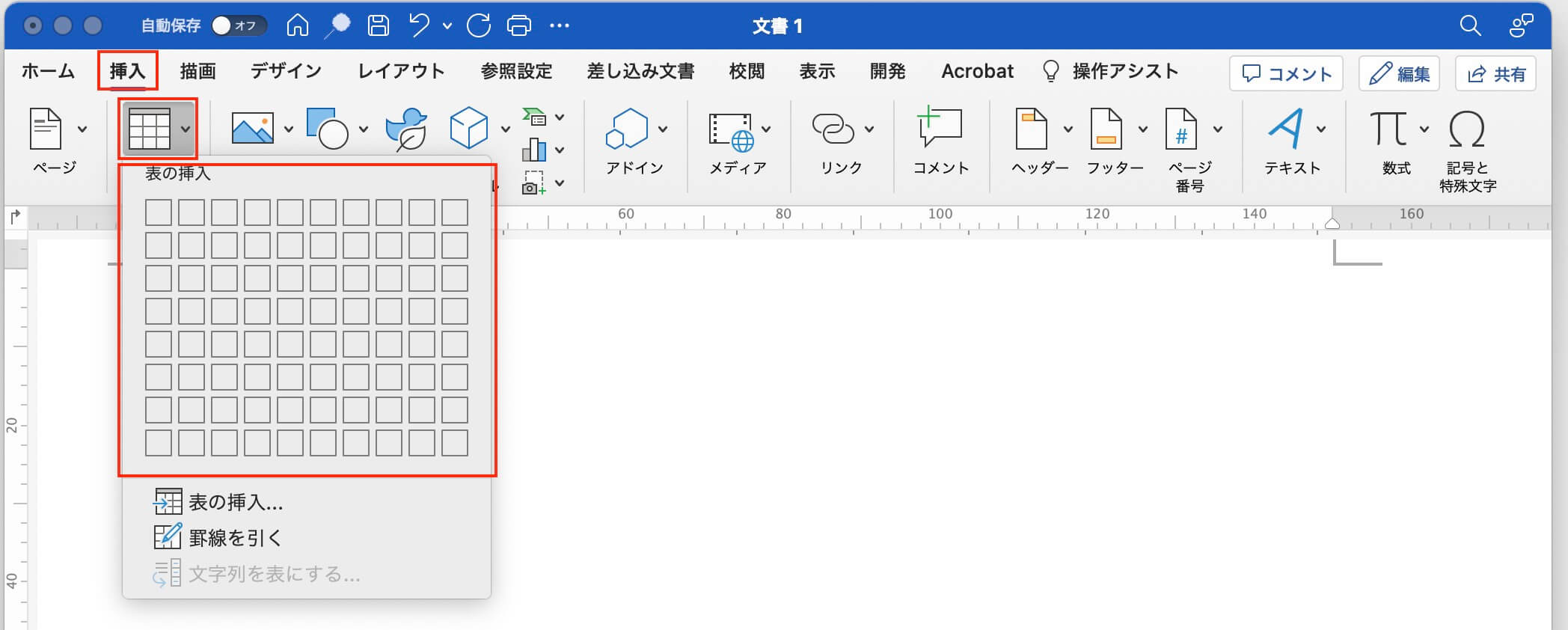
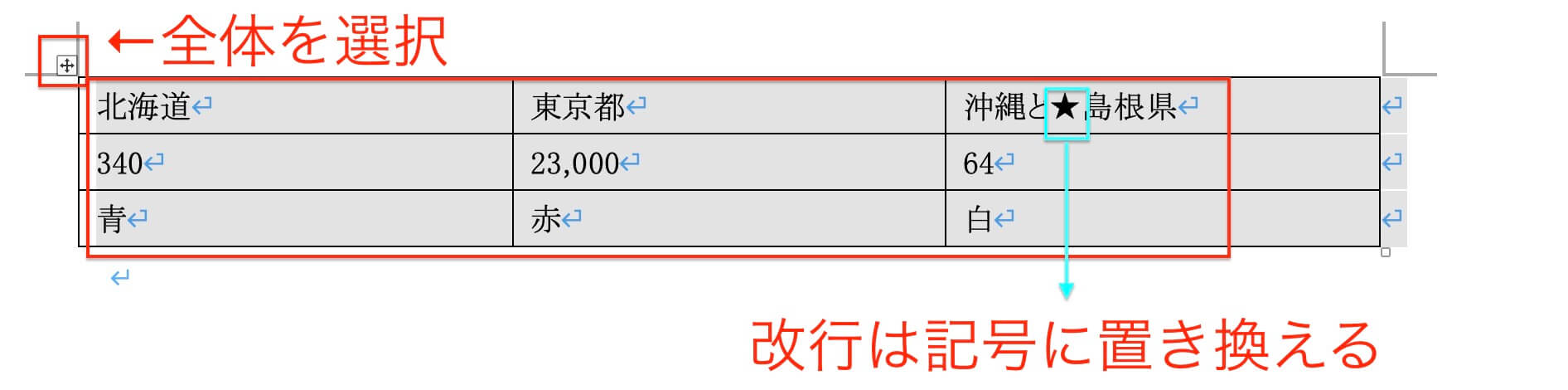
編集チェック表
〈Word〉英数字と記号を全角↔︎半角にする方法
半角の英語を選択して、全角を指定します。
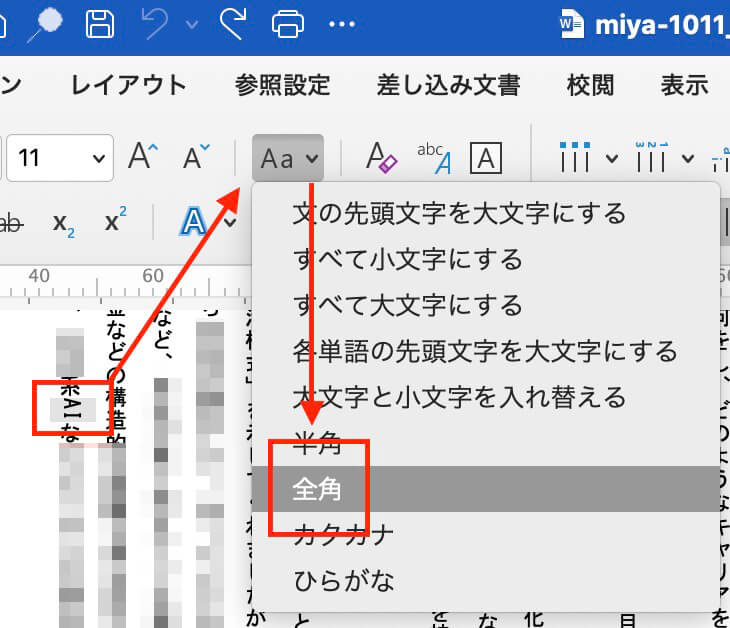
↓
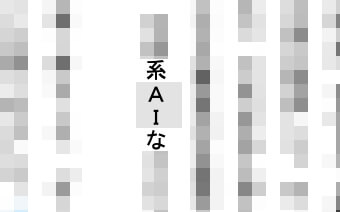
〈Word〉〈縦組み〉2桁数字だけ半角。ほかは全角に変換する方法
〈Word〉〈縦組み〉2桁数字だけ半角。ほかは全角に変換する方法
方法は3つあります。
①一番確実なのはこれ(ただ、手作業が残るのがイマイチ)↓
②変換漏れが起こる、イマイチな方法
